이 M4B 메타데이터 편집기로 사운드 트랙의 메타데이터 편집
미디어 플레이어의 M4V 파일에 어떤 정보가 표시되는지 궁금할 수 있습니다. 글쎄, 그것은 메타 데이터입니다. 메타데이터는 오디오 트랙이나 비디오 클립을 재생할 때마다 표시되는 정보입니다. 메타데이터에는 음악 파일 자체가 데이터를 나타내는 경우 제목 또는 아티스트 이름, 트랙 길이, BPM 또는 장르가 포함됩니다. 그에 비해 동영상의 메타데이터는 주제, 배우, 장소 등 중요한 정보입니다.
그리고 원한다면 M4V 메타데이터 편집, Mac 및 Windows용으로 가장 권장되는 편집기를 통해 M4V의 정보를 제어하고 탐색하는 데 도움이 될 것이므로 이 게시물을 참조할 수도 있습니다.

1부. Mac용 최고의 M4V 메타데이터 편집기
1. Vidmore 비디오 컨버터
영화 제작자가 되거나 슬라이드쇼를 만들고자 하는 일반적인 개인이고 Mac 장치에서 비디오 클립의 정보 또는 메타데이터를 편집할 수 있는 도구를 찾고 있다면 다음을 참조하는 것이 좋습니다. Vidmore 비디오 컨버터. 이것을 탐색하는 방법에 대해 생각할 수 있습니다. 좋은 소식은 사용자 친화적인 인터페이스를 제공한다는 것입니다. 따라서 더 이상 편집 기능을 탐색하는 데 어려움을 겪지 않을 것입니다.
Vidmore Video Converter는 오디오 및 비디오 편집기를 포함하는 원스톱 상점입니다. 파일 형식을 변경하고 오디오 및 비디오 클립을 쉽게 잘라내거나 다듬는 데 사용할 수 있습니다. 그 외에도 시간이 소중한 사람이라면 파일 크기가 아무리 크더라도 더 빠른 변환 프로세스를 제공하므로 이 도구를 신뢰할 수 있습니다. Vidmore를 사용하기 편리하게 만드는 한 가지는 인터넷 연결이 좋지 않은 경우에도 가장 잘 작동하는 기능입니다. 다음은 이 환상적인 프로그램을 사용하여 M4V 메타데이터를 편집하는 방법을 더 잘 이해할 수 있는 간단한 단계별 프로세스입니다.
1단계: M4V 메타데이터 편집기 획득
다른 것보다 먼저 다음 중 하나를 클릭하십시오. 다운로드 메타데이터 편집기를 가져오려면 아래에 제공된 버튼을 클릭하세요. 도구를 얻은 후에는 이제 도구를 설치하고 장치에서 실행할 수 있습니다.
2단계: M4V 파일 삽입
도구를 열자 마자 기본 인터페이스가 표시됩니다. M4V 파일을 추가하려면 파일 추가 화면 왼쪽 상단에 있는 을 더한 도구의 중앙 화면에 있는 아이콘.
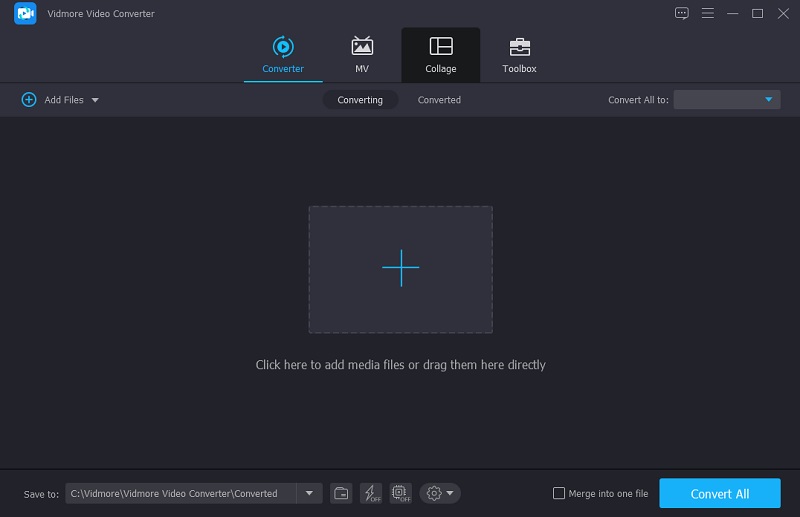
3단계: M4V 메타데이터 편집
그런 다음 M4V 비디오를 추가한 후 정보를 변경할 수 있습니다. 타임라인. M4V 파일의 오른쪽에 있는 파란색 문자 i 아이콘으로 이동하기만 하면 됩니다. 그러면 다음과 같이 채워야 하는 필드가 표시됩니다. 표제, 예술가, 장르, 등등. M4V 파일에 표시하려는 정보를 배치하기만 하면 됩니다.
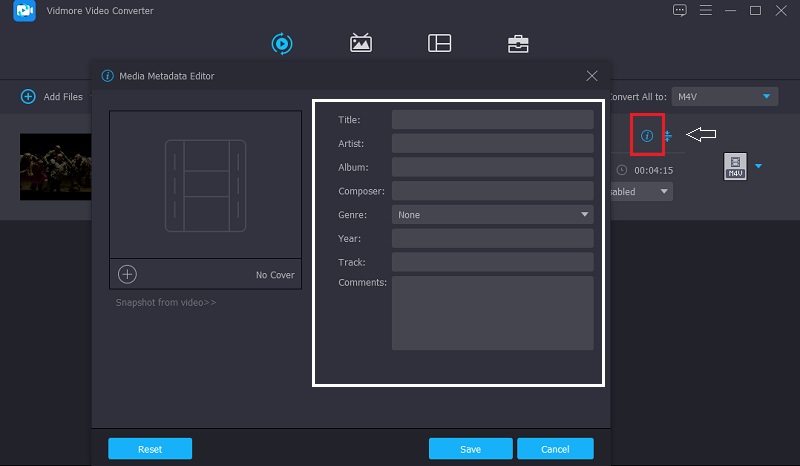
그 외에도 오디오 트랙의 커버 사진을 변경할 수 있습니다. 클릭하기만 하면 을 더한 프레임 아래에 표시되는 기호를 클릭하고 미디어 플레이어에서 M4V 파일을 재생할 때마다 보고 싶은 이미지를 선택하십시오. 도서관. 그 후, 저장 단추.
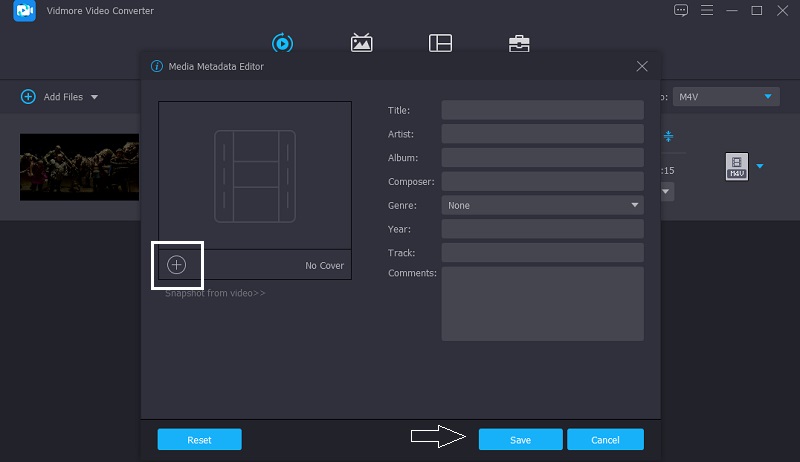
4단계: M4V 파일 변환
마지막으로 M4V 파일에 대한 정보를 입력하고 표지 사진을 삽입한 후 변환 프로세스를 시작할 수 있습니다. 변경 사항을 적용하려면 모두 변환 버튼을 누르고 변환이 완료될 때까지 기다립니다.
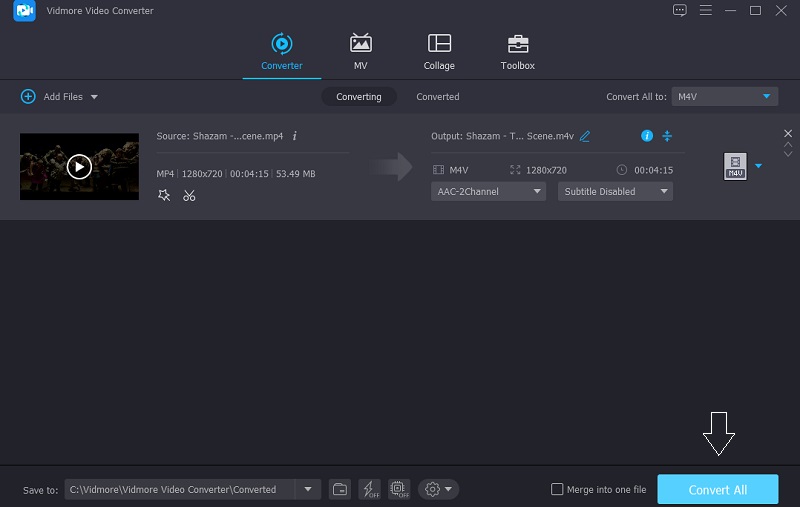
2. 아이튠즈
Mac 및 iPhone 장치와 호환되는 또 다른 소프트웨어는 iTunes입니다. 장치에서 미디어 컬렉션을 추가, 구성 및 재생할 수 있는 소프트웨어 유형입니다. 음악 라이브러리 및 뮤직 비디오 재생을 관리하는 무료 앱입니다. 그 외에도 인터넷 연결 없이도 이를 사용하여 음악을 재생할 수 있습니다. 주로 오디오 및 비디오 파일을 다운로드, 재생 및 편집하는 데 사용됩니다.
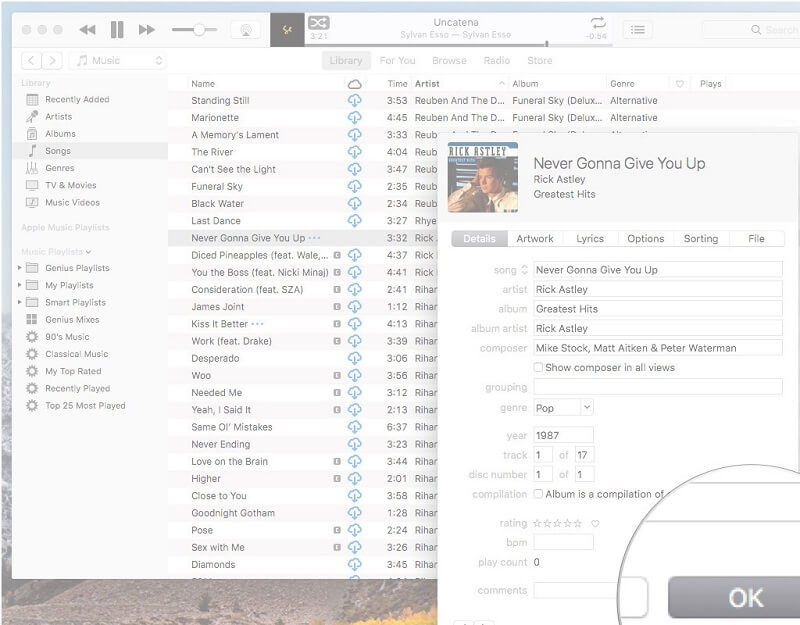
2부. Windows의 M4V 메타데이터 편집기
지금까지 Mac에서 M4V 메타데이터 편집기를 공유했으며, 이번에는 Windows 장치에서 가장 권장되는 M4V 메타데이터 편집기를 공유합니다. 그것들을 살펴보고 어떤 도구가 당신의 취향에 가장 잘 맞는지 확인하십시오.
1. 태그스캐너
TagScanner는 오디오 녹음을 시간 순서대로 저장하면서 메타데이터를 변경할 수 있는 소프트웨어입니다. 다른 파일 편집기와 마찬가지로 TagScanner를 사용하면 오디오 및 비디오 파일은 물론 다양한 파일의 이름을 변경하고 수정할 수 있습니다. 이 소프트웨어가 그토록 가치 있는 이유는 대용량 파일의 메타데이터를 빠르게 변경할 수 있다는 것입니다. 또한 메타데이터는 컴퓨터 라이브러리에서 직접 얻을 수 있습니다.
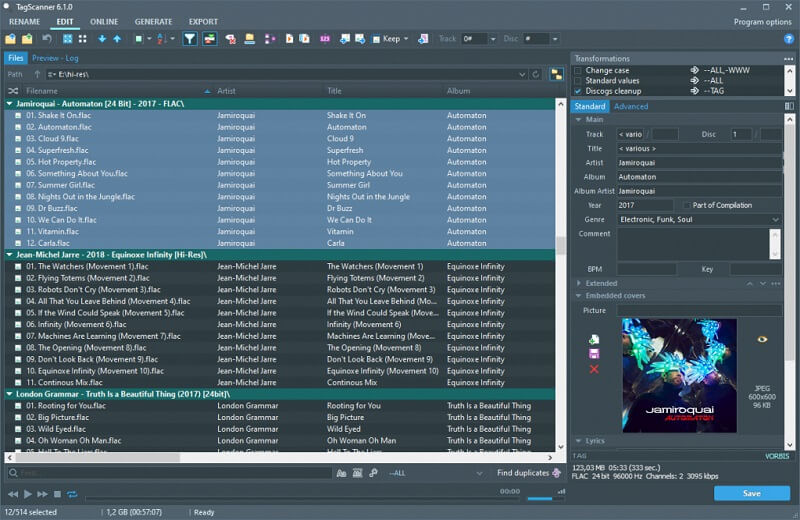
2. 티고타고
Windows용 간단한 M4V 메타데이터 편집기를 찾고 있다면 TigoTago를 사용할 수 있습니다. 시스템의 편집 도구는 놀랍고 복잡성이 거의 없어 원활하고 효율적으로 실행됩니다. 결과적으로 편집 소프트웨어에 익숙하지 않은 경우 이 소프트웨어의 사용자 친화적인 디자인을 높이 평가할 것입니다.
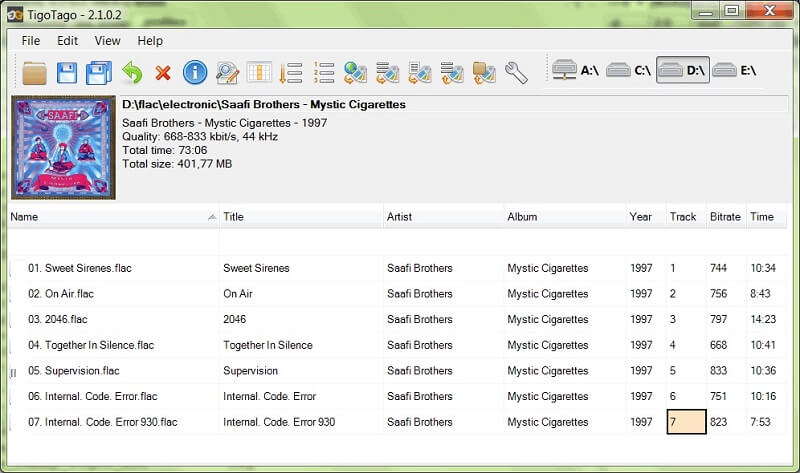
3부. M4V 메타데이터 편집기에 대한 FAQ
.M4V 파일이란?
M4V 파일은 TV 에피소드, 뮤직 비디오 및 전체 길이 영화와 같은 Apple iTunes Store에서 비디오를 전송하는 데 사용되는 MPEG-4 파일입니다.
iTunes에서 메타데이터를 편집하는 방법은 무엇입니까?
PC의 iTunes 소프트웨어 왼쪽 상단에 있는 팝업 메뉴에서 음악을 선택한 다음 보관함을 선택하십시오. 그런 다음 왼쪽의 사이드바에서 노래를 선택합니다. 그런 다음 항목을 선택한 다음 편집, 노래 정보를 차례로 선택합니다. 마지막으로 업데이트된 데이터를 입력하고 Enter 키를 누릅니다.
비디오 메타데이터의 이점은 무엇입니까?
단순히 비디오 자료에 컨텍스트를 추가하여 시청자가 원하는 것을 더 쉽게 찾을 수 있도록 합니다. 뿐만 아니라 일반적으로 작성된 문서 내에서 검색하는 방법과 유사하게 콘텐츠 내에서 효과적으로 탐색할 수 있습니다.
결론
편집 M4V 메타데이터 파일을 정리하고 라이브러리에 정보를 포함하는 데 도움이 됩니다. 그리고 오디오나 비디오 파일로 콘텐츠를 만들고자 하는 일반적인 개인이라면 파일의 메타데이터를 더 잘 제어할 수 있습니다. 소유권을 얻는 것 외에도 파일을 쉽게 구성하는 데 도움이 됩니다. 당신은 무엇을 기다리고 있습니까? 컴퓨터 장치의 M4V 메타데이터 편집기에 따라 M4V 메타데이터 편집을 시작합니다. 그러나 사용하기 쉬운 인터페이스가 있는 Mac 및 Windows 장치 모두와 호환되는 소프트웨어를 선호하는 경우 Vidmore 비디오 컨버터.


